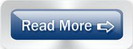Cara memonitor user-user yang melewati proxy manual yaitu dengan menuliskan perintah:
# tail -f /var/log/squid/access.log
Namun hasil dari perintah tersebut tampilannya kurang friendly karena ditampilkan terlalu cepat untuk diikuti. Oleh karena itu di dalam tutorial kali ini akan dijelaskan tentang tool untuk memonitor proxy server squid . Tool tersebut adalah sqstat, dan SARG
1. Instalasi sqstat
sqstat adalah sebuah aplikasi yang dibuat oleh Alex Samorukov. Aplikasi ini berfungsi untuk memonitor squid secara real time sehingga kita bisa melihat secara langsung IP berapa yang sedang mendownload dan lain sebagainya.
Sqstat mendapatkan data koneksi dari cache manager (cachemgr), oleh karena itu jangan lupa untuk mengaktifkan opsi cache manager pada halaman web gui proxy di mesin IPFire anda jika anda akan menggunakan sqstat.
Sqstat mendapatkan data koneksi dari cache manager (cachemgr), oleh karena itu jangan lupa untuk mengaktifkan opsi cache manager pada halaman web gui proxy di mesin IPFire anda jika anda akan menggunakan sqstat.
IPFire memiliki modul PHP namun secara default belum diaktifkan, oleh karena itu kita harus mengaktifkannya secara manual. Kita akan mengaktifkan PHP agar dapat menggunakan sqstat.
vim /etc/httpd/conf/loadmodule.conf
Temukan baris #LoadModule php5_module /usr/lib/apache/libphp5.so, dan hilangkan tanda pagar didepannya. Menjadi :
LoadModule php5_module /usr/lib/apache/libphp5.so
Selanjutnya tambahkan php handler :
vim /etc/httpd/conf/global.conf
Tambahkan php handler pada global.conf
AddHandler php5-script php htm html
Restart apache agar membaca konfigurasi baru
apachectl -k graceful
Step selanjutnya adalah sebagai berikut :
cd /srv/web/ipfire/html/ /srv/web/ipfire/html]# wget http://samm.kiev.ua/sqstat/sqstat-1.20.tar.gz /srv/web/ipfire/html]# tar -zxvf sqstat-1.20.tar.gz /srv/web/ipfire/html]# mv sqstat-1.20 sqstat /srv/web/ipfire/html]# cd sqstat /srv/web/ipfire/html/sqstat]# mv config.inc.php.defaults config.inc.php
Edit file config.inc.php dengan menggunakan vim, kemudian ganti $squidhost[0]=”127.0.0.1″; sesuai dengan ip address green IPFire, dan $squidport[0]=3128; dengan port proxy yang anda tentukan lewat web GUI.
Setelah itu tanbahkan di include.acl
acl manager proto cache_objectacl webserver src 192.168.90.254/255.255.255.255http_access allow manager webserverhttp_access deny manager
Sekarang anda dapat mengakses sqstat dengan mengetikkan alamat URL http://ip-green-ipfire:81/sqstat/sqstat.php pada browser kesayangan anda. Contoh http://192.168.90.254:81/sqstat/sqstat.php
2. SARG - Squid Analysis Report Generator
SARG atau Squid Analysis Report Generator merupakan sebuah aplikasi yang dibuat oleh Pedro Lineu Orso yang bertujuan untuk melihat dan merekam aktivitas user selama berada di internet. Aplikasi ini sangat lengkap sehingga kita bisa melihat situs-situs apa yang dikunjungi oleh user, berapa bandwidth yang terpakai, dan sebagainya. Untuk menginstal aplikasi ini ke dalam sistem, berikut adalah langkah-langkahnya:
melalui konsole ketik perintah berikut ini :
pakfire install sarg
Melihat SARG
Untuk melihat tampilan SARG, maka ketikkan perintah berikut di browser:
Untuk melihat tampilan SARG, maka ketikkan perintah berikut di browser:
http://ip-green-ipfire:81/sarg/
Klik item yang berada pada kolom FILE/PERIOD,
Jika sudah ada tampilan seperti itu, maka SARG sudah berhasil diinstalasi di dalam sistem.
Penjadwalan Generate SARG
Untuk men-generate SARG, kita harus mengetikkan di dalam konsol perintah seperti berikut:
# /usr/bin/sarg -l /var/log/squid/access.log
Namun, alangkah capeknya jika kita mengetikkan perintah tersebut secara manual. Maka dari itu kita menggunakan crontab untuk melakukan eksekusi otomatis. Misalnya kita ingin agar setiap 1 jam sekali perintah di atas dieksekusi secara otomatis oleh sistem, maka terlebih dahulu kita membuat skrip misalnya di folder /home dengan nama sarg.txt dan tambahkan skrip berikut:
#!/bin/bash
/usr/bin/sarg -l /var/log/squid/access.log
/usr/bin/sarg -l /var/log/squid/access.log
Setelah itu, berikan perintah agar skrip tersebut dapat dieksekusi:
# chmod +x sarg.txt
Setelah itu kita konfigurasi crontab-nya:
# fcrontab -e
tambahkan skrip berikut:
0 * * * * /home/sarg.txt
kemudian simpan dg perintah :wq
Dan setelah itu sistem akan men-generate SARG secara otomatis.